PDF現在對大家來說並不陌生。它被越來越廣泛地使用。可以看到電子書,出版,公司文件,設計圖紙等。這是因為PDF的完美集成,完美的位圖。每個人都很喜歡閱讀表格和紙質版本。對於一個好的辦公軟件工具,它必須有良好的保護措施。為了PDF文件的安全性,官方還介紹了設置密碼的功能,並且市場也出現了。 PDF文件加密軟件,哪種方法易於使用,您還需要根據自己的需要選擇,以下將教您免費加密方法!
1.打開瀏覽器並進入我們的網站sanpdf.com,然後轉到我們產品的主頁,點擊“立即下載”開始下載我們產品的客戶端。
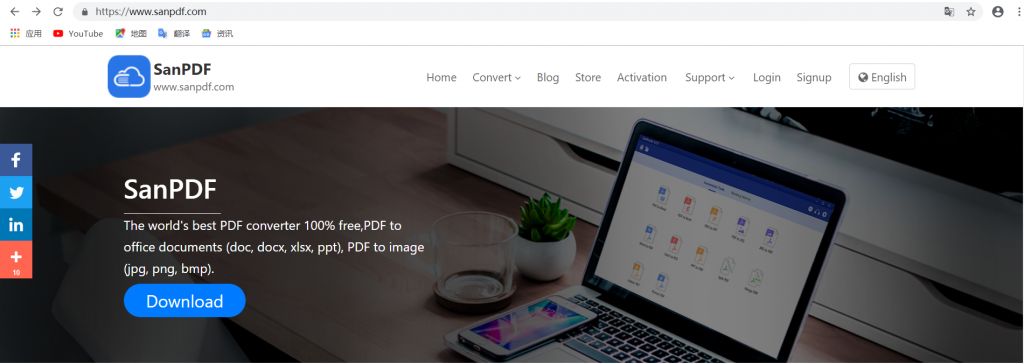
2。 下載完成後打開文件,開始安裝SanPDF我們的 客戶端。
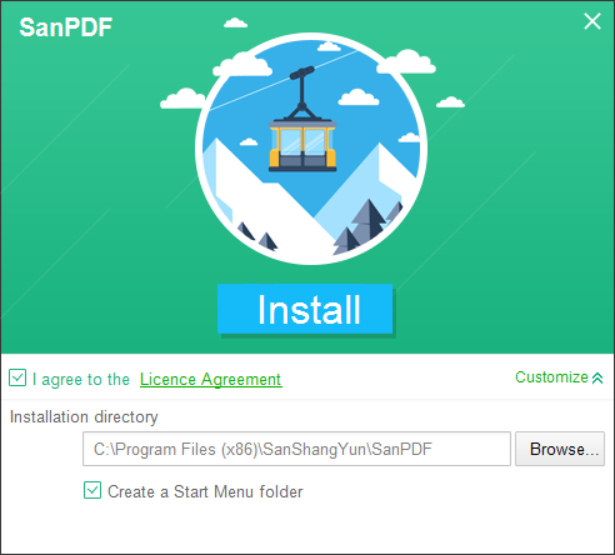
3。 安裝完成後,找到您安裝的位置和 打開我們的產品。
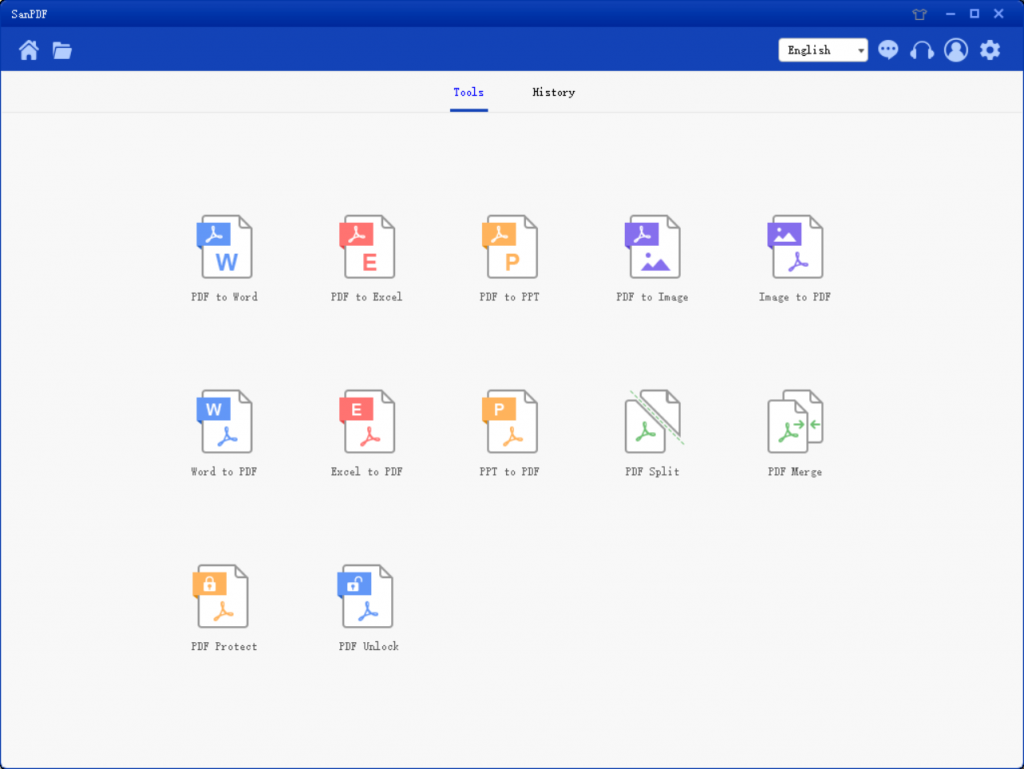
4。 進入客戶端后,找到“PDF Protect”,然後單擊“打開”。
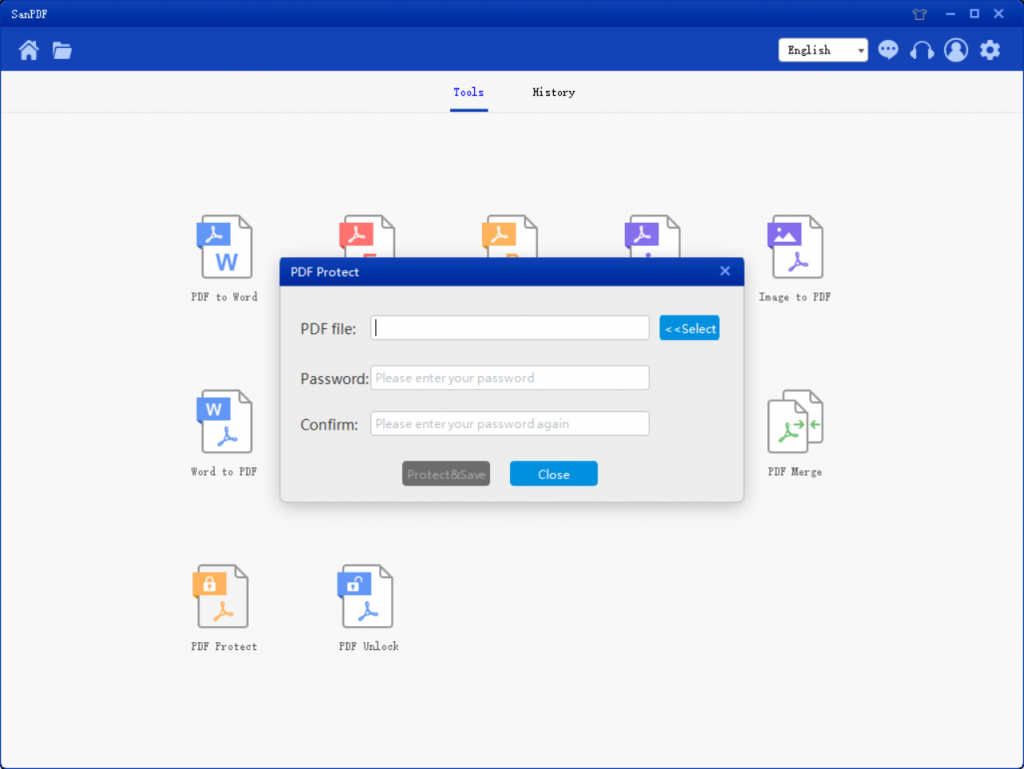
5。 單擊“打開”選擇按鈕,找到要加密PDF文件的內容 輸入您要為此PDF文檔設計提供的密碼。
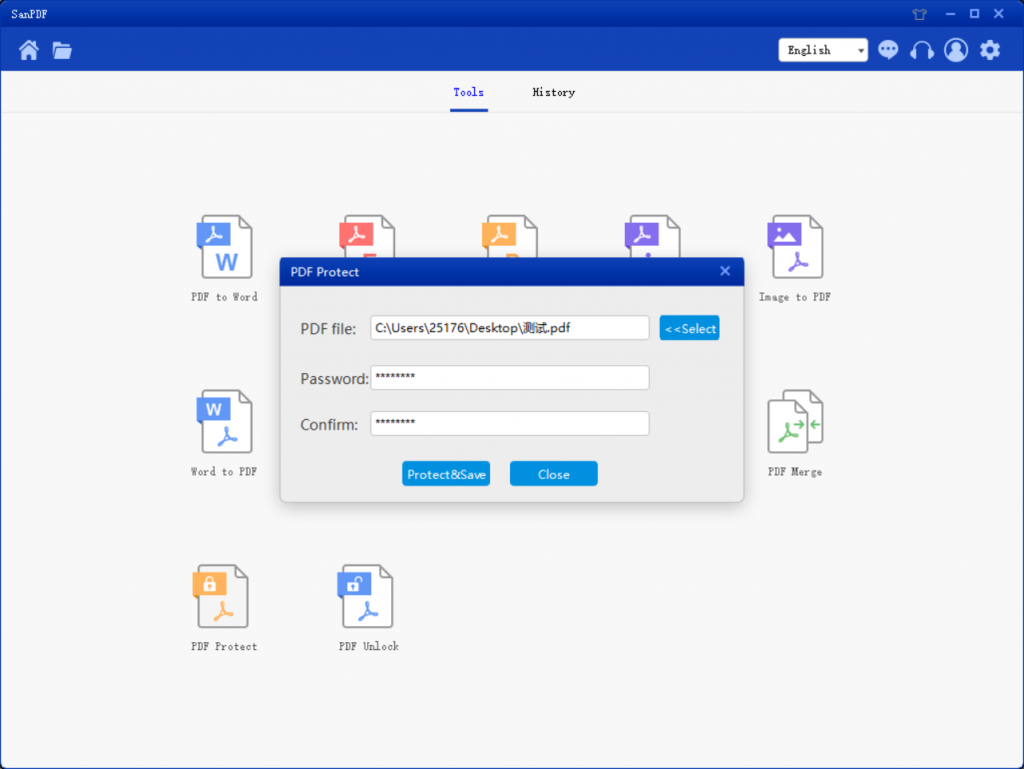
6。 單擊“加密並保存”以保存PDF文件 加密。
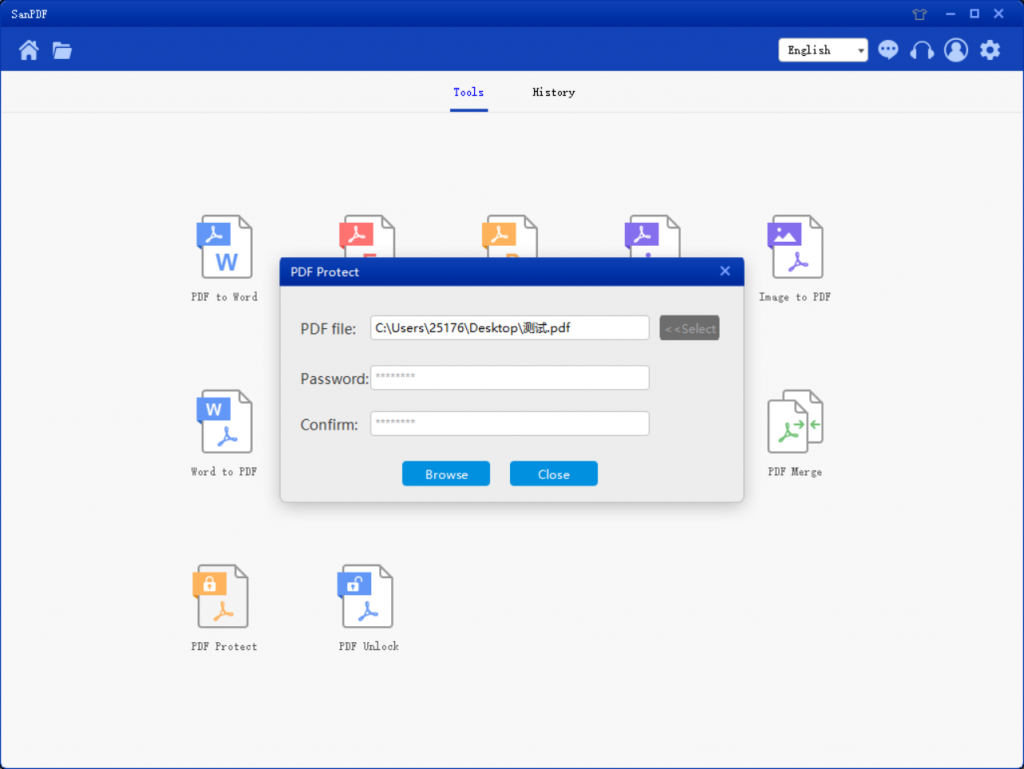
7。 完成後,單擊“打開目錄”以查看加密文件。
如何通過SanPDF將PDF轉換為另一種格式的文件?
您可以在線或在桌面版SanPDF上進行。如果您想使用SanPDF的在線版本,您可以訪問sanpdf.com並在頁面底部找到相應的在線文檔轉換器。如果您想使用桌面版SanPDF,可以從我們的網站下載桌面版sanpdf.com,目前支持Windows XP / Vista / 7/8/10(32到64位)操作系統。我們強烈建議您使用轉換器的桌面版本,這是一個漂亮,高效且易於使用的文檔轉換器。更重要的是,它具有許多強大的功能。是的,它將永遠是免費的。
我找不到我的文件轉換/我的文件在哪裡?
如果您尚未使用在線轉換器註冊SanPDF帳戶和轉換後的文件,請立即下載轉換後的文件,並在轉換完成後保證其安全。轉換頁面關閉後,您將無法下載轉換後的文件。如果您已註冊SanPDF帳戶,則可以在轉換後24小時內登錄到您的帳戶,在轉換歷史記錄列表中找到已轉換的文件並下載。請注意!為確保文件的安全性,SanPDF的服務器會在24小時後自動並永久刪除已轉換的文件。因此,請務必在轉換後儘快下載並保留。
限制:
未註冊的用戶有10次轉換,一次只能轉換2MB的文件,時間限制為2小時。如果你想要無限制的處理和多個pdf到word,請查看我們的商店,這將啟用此功能以及許多其他權限。
SanPDF,幫助您提高效率,節省更多時間,讓您擁有 多彩的生活。